UPS断电电脑自动关机设置
1、打开软件安装包

2、选择安装目录并点击下一步

3、点击下一步

4、点击下一步

5、点击完成

1、打开软件(在开始菜单中找到winpower软件打开)

2、软件打开后不会显示在桌面,在任务栏右下角找到绿色插头,并点击打开

3、为了方便设置,将软件设置为中文
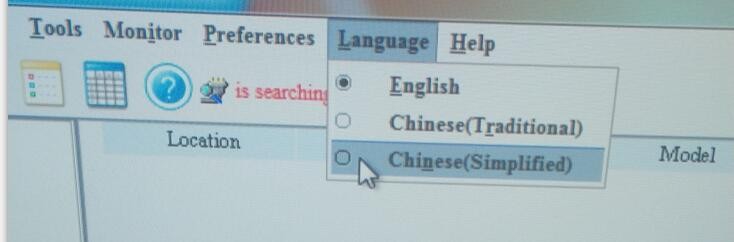
4、进行设置前要成为管理员点击系统选项选择成为管理员,不要设置密码直接确认即可
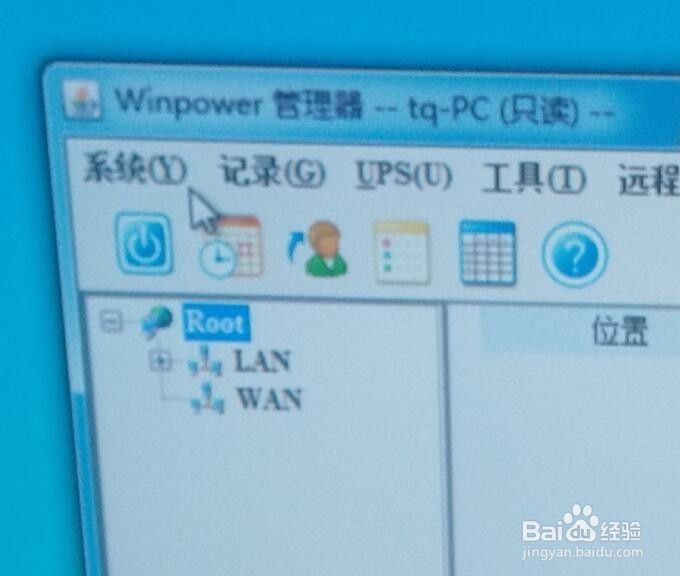


5、搜索UPS
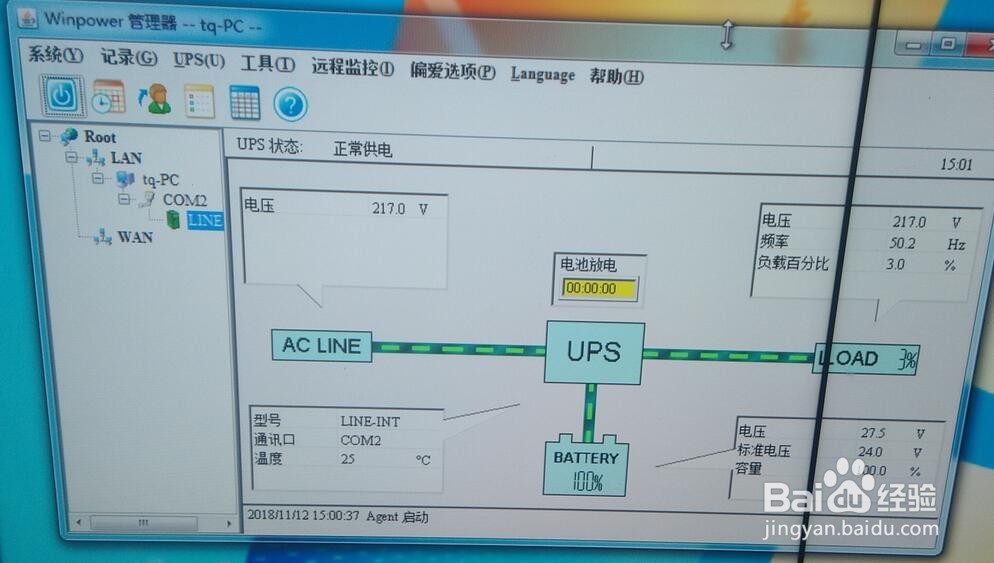

6、点击左上角关机按钮,进入参数设置页面。


7、设置红框内参数即可,设置完成点击确认即可

声明:本网站引用、摘录或转载内容仅供网站访问者交流或参考,不代表本站立场,如存在版权或非法内容,请联系站长删除,联系邮箱:site.kefu@qq.com。
阅读量:133
阅读量:76
阅读量:63
阅读量:115
阅读量:157